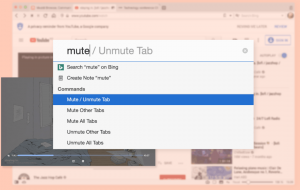Išvalykite įrenginio istoriją sistemoje „Windows 10“.
Kaip galbūt prisimenate, „Microsoft“ atnaujino „Cortana“ ir „Search“ „Windows 10“ versijoje 1903 „2019 m. gegužės mėn. naujinimas“ ir užduočių juostoje suteikė jiems atskirus iššokimus ir mygtukus. Serverio pusės pakeitimas prideda naują skyrius į paieškos sritį. Mano įrenginio istorija ir Mano paieškos istorija yra dvi „Windows 10“ paieškos funkcijos, kurios gali pagerinti paieškos patirtį renkant papildomus duomenis apie įrenginio naudojimą ir atliekamas paieškas. Štai kaip išvalyti įrenginio istoriją sistemoje „Windows 10“.
Paieškos funkcija skirta ieškoti žiniatinklyje ir vietinių failų bei dokumentų, įdiegtų programų. Verta paminėti, kad „Microsoft“ pridėjo Patobulintas režimas į Search Indexer, kad Windows paieška būtų greitesnė ir tikslesnė.
Pastaba: Rafinuota „Windows 10“ paieškos išvaizda pasižymi apvalesniais kampais
Mano įrenginio istorija yra funkcija, leidžianti „Windows Search“ patobulinti paieškas įrenginyje naudojant surinktus informaciją apie programą, nustatymus ir kitą istoriją iš visų įrenginių, kuriuos naudojate su srove Microsoft "paskyrą.
Norėdami išvalyti įrenginio istoriją sistemoje „Windows 10“,
- Atidaryk Nustatymų programa.
- Eikite į Paieška > Leidimai ir istorija.
- Dešinėje eikite į Istorijos skyrius.
- Spustelėkite ant Išvalyti įrenginio istoriją.
- Be to, galite išjungti funkcija „mano įrenginio istorija“.
Su tavimi baigta.
Patarimas: nuo „Windows 10“ versijos 18267 galite įjungti naują paieškos indeksavimo parinktį, vadinamą „Patobulintas režimas“.
Jei paieškos indeksavimo funkcija yra neįgalus, paieškos rezultatai visada bus atnaujinami, nes OS nenaudos paieškos indekso duomenų bazės. Tačiau paieška užtruks ilgiau ir bus lėta. Siekdama išspręsti šią problemą, „Microsoft“ sukūrė naujo tipo paieškos indeksą. Kai įgalintas patobulintas režimas, jis sukuria nuolatinę failų duomenų bazę visiems diske saugomiems failams ir aplankams. Tai leidžia „Windows“ ieškoti visuose aplankuose ir diskuose, o ne pagal numatytuosius nustatymus apriboti paiešką dokumentuose, paveikslėliuose, vaizdo įrašuose ir darbalaukyje. Pamatyti Įjunkite arba išjunkite patobulintą paieškos indeksavimo režimą sistemoje „Windows 10“..
Susiję straipsniai:
- Išjunkite įrenginio ir paieškos istoriją sistemoje „Windows 10“.
- Ieškokite naudodami „Bing“ iš „Notepad“ sistemoje „Windows 10“.
- Išjunkite paieškos istoriją „Windows 10“ failų naršyklėje
- Išjunkite paieškos indeksavimą, kai įjungtas akumuliatorius sistemoje „Windows 10“.
- „Windows 10 Fall Creators“ naujinimas pateikiamas su patobulintu paieškos indeksavimu
- Pakeiskite paieškos indekso vietą sistemoje „Windows 10“.
- Išjunkite paieškos indeksavimą sistemoje „Windows 10“.
- Kaip atkurti paieškos indeksą sistemoje „Windows 10“.
- Kaip pridėti aplanką prie paieškos indekso sistemoje „Windows 10“.
- Pridėti arba pašalinti išskirtus aplankus, skirtus paieškos indeksavimo priemonėje sistemoje „Windows 10“.
- Kaip išsaugoti paiešką sistemoje „Windows 10“.
- „Windows 10“ diske esančio failo turinio rodyklė
- Sukurkite indeksavimo parinkčių nuorodą sistemoje „Windows 10“.
- Pridėkite arba pašalinkite failų tipus iš paieškos sistemoje „Windows 10“.
- Kaip iš naujo nustatyti paiešką sistemoje „Windows 10“.